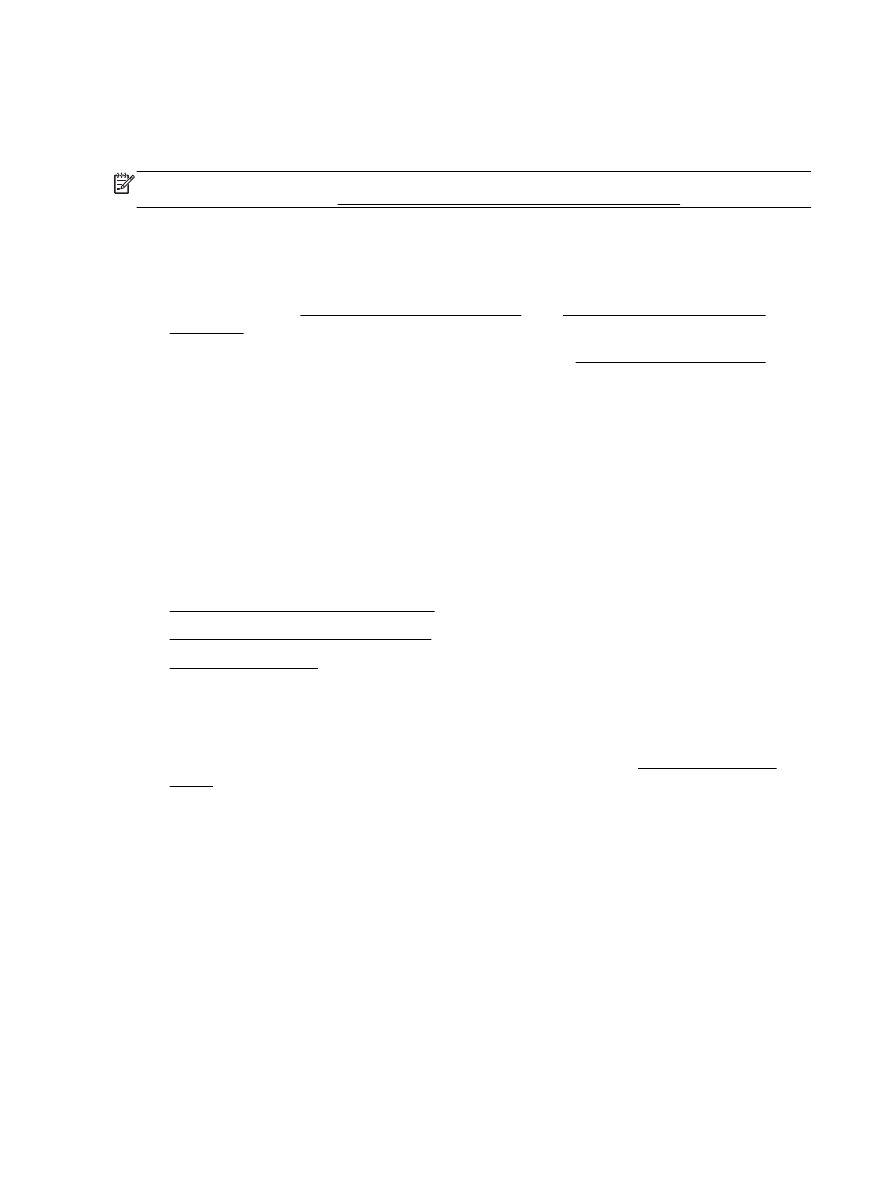
Nastavení funkce Skenování do e-mailu
●
Používání funkce skenování do e-mailu
●
Změna nastavení účtu
Nastavení funkce Skenování do e-mailu
Nastavení funkce Skenování do e-mailu
1.
Povolte v tiskárně webové služby. Další informace naleznete v tématu Nastavení webových
služeb.
2.
Stiskněte tlačítko Skenovat a poté tlačítko E-mail.
3.
Na uvítací obrazovce stiskněte tlačítko Pokračovat.
4.
Stiskněte pole E-mail:, zadejte e-mailovou adresu a poté stiskněte tlačítko Hotovo.
5.
Stiskněte tlačítko Pokračovat.
6.
Na zadanou e-mailovou adresu bude odeslán kód PIN. Stiskněte tlačítko Pokračovat.
7.
Stiskněte položku PIN, zadejte kód PIN a poté možnost Hotovo.
8.
V závislosti na tom, jak má tiskárna ukládat vaše přihlašovací údaje, vyberte možnost Uložit e-
mail nebo Automatické přihlášení.
9.
Vyberte typ skenování stisknutím možnosti Fotografie nebo Dokument.
36 Kapitola 4 Kopírování a skenování
CSWW
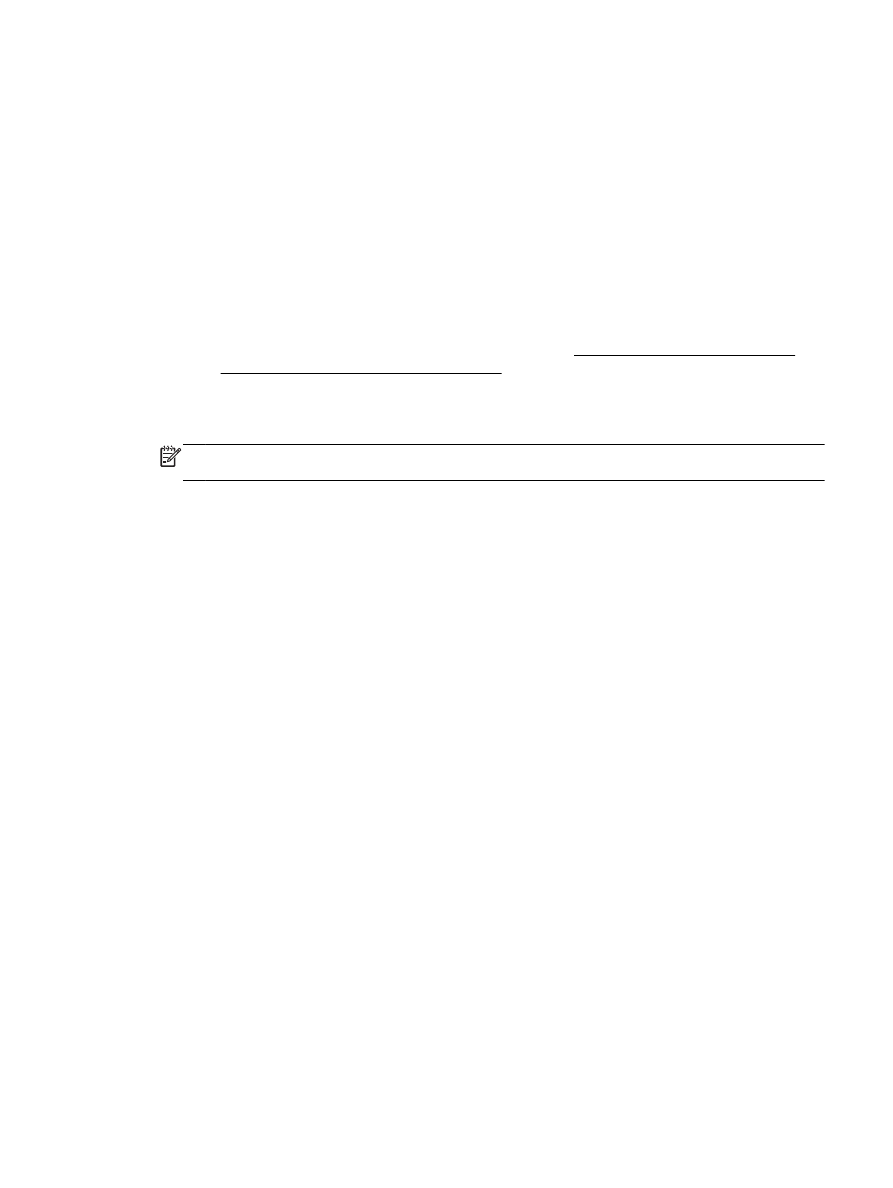
10. V případě fotografií vyberte nastavení skenování a stiskněte tlačítko Pokračovat.
V případě dokumentů pokračujte dalším krokem.
11. Zkontrolujte údaje e-mailové schránky a stiskněte tlačítko Pokračovat.
12. Stiskněte možnost Skenování do e-mailu.
13. Po dokončení skenování stiskněte tlačítko OK a poté možnost Ano, pokud chcete odeslat další
e-mail, nebo Ne, pokud jste hotovi.